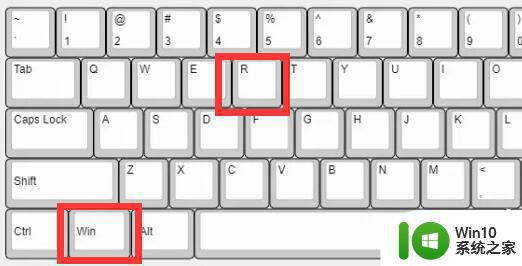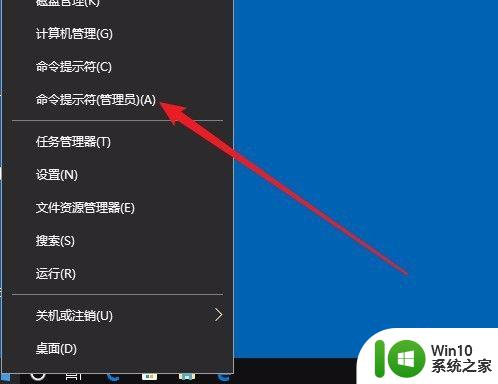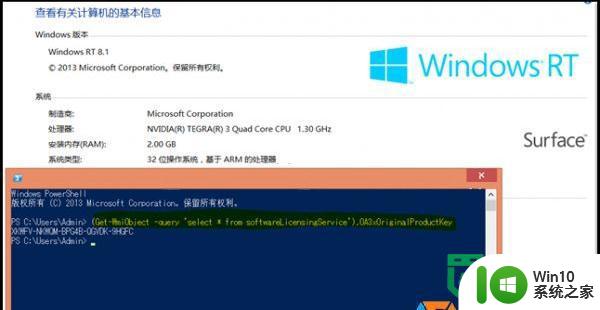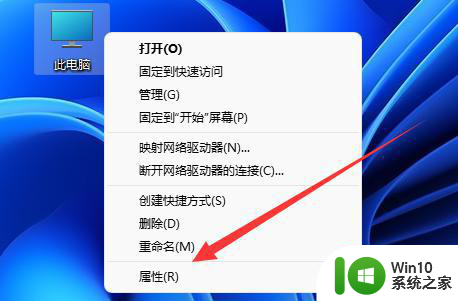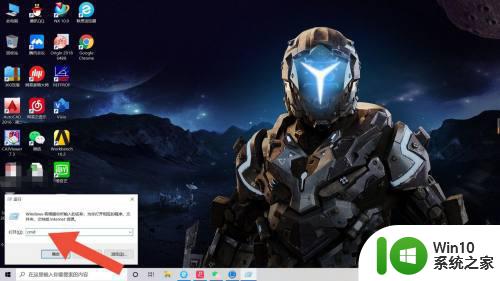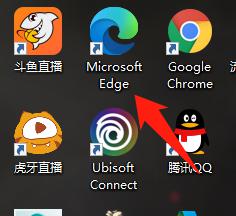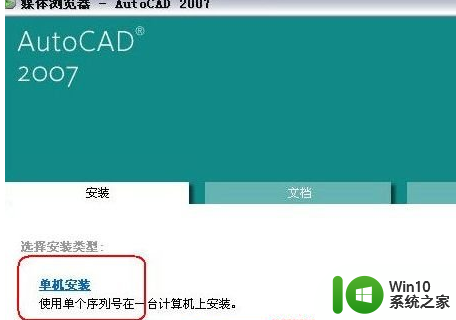图文教你查看电脑序列号ID的方法 电脑的序列号ID怎么看
更新时间:2023-04-01 16:04:17作者:xiaoliu
每台电脑都是专属的序列号ID,它就像身份证一样,序列号是生产设备厂商给予的,用来给你的电脑系统正版授权用的。一些用户想要查看自己电脑序列号ID,但不知道在哪里查阅,为此小编图文分享查看电脑序列号ID的方法,感兴趣的来看看。
1、在我们的电脑的左下角,点击我们的设置。
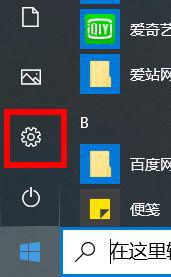
2、在Windows设置中选择我们的系统。
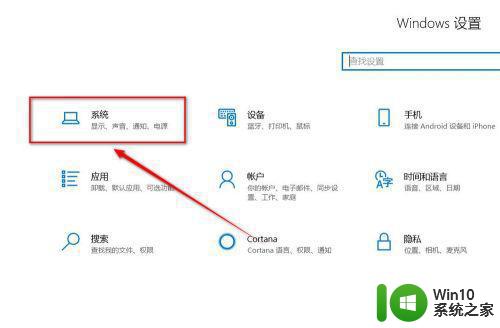
3、在系统中下划选择我们的“关于”。
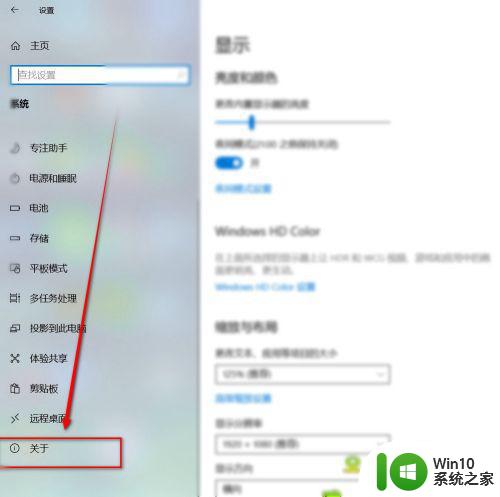
4、在关于看到我们的产品ID。产品ID就是我们电脑的序列号。
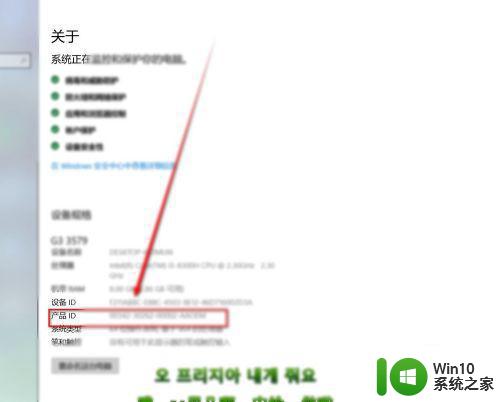
电脑序列号ID用途是比较多的,参考三个步骤操作后,轻松看到电脑序列号ID是多少。